
USBoot
v1.70官方正式版- 軟件大小:348KB
- 軟件語(yǔ)言:簡(jiǎn)體中文
- 更新時(shí)間:2024-01-10
- 軟件類型:國(guó)產(chǎn)軟件 / 磁盤(pán)工具
- 運(yùn)行環(huán)境:winall/win7/win10/win11
- 軟件授權(quán):免費(fèi)軟件
- 官方主頁(yè):http://www.www44003.cn
- 軟件等級(jí) :
- 軟件廠商:暫無(wú)
- 介紹說(shuō)明
- 下載地址
- 精品推薦
- 相關(guān)軟件
- 網(wǎng)友評(píng)論

usboot官方版是一款相當(dāng)實(shí)用的U盤(pán)啟動(dòng)盤(pán)制作軟件,usboot官方版版本比較古老,USBoot只支持在WIN2000/XP系統(tǒng)下運(yùn)行,軟件可以直接將U盤(pán)制作成啟動(dòng)盤(pán)。USBoot啟動(dòng)盤(pán)制作工具比較高效,還支持U盤(pán)取消寫(xiě)保護(hù)程序,或是引導(dǎo)處理、HDD模式、ZIP模式等操作。

功能介紹
1、引導(dǎo)處理、僅進(jìn)行引導(dǎo)處理,不格式化磁盤(pán)。
2、HDD模式、按硬盤(pán)分區(qū)并進(jìn)行格式化。
3、ZIP模式、仿真ZIP盤(pán)進(jìn)行格式化。
4、用0重置參數(shù)、用0清除U盤(pán)關(guān)鍵數(shù)據(jù)。
5、用1重置參數(shù)、用1清除U盤(pán)關(guān)鍵數(shù)據(jù)。
6、備份到文件、將U盤(pán)內(nèi)容備份為文件。
7、從文件恢復(fù)、從文件恢復(fù)U盤(pán)內(nèi)容。
8、導(dǎo)出重要扇、將U盤(pán)重要扇區(qū)導(dǎo)出供分析。
USBoot軟件特色
1、usboot官方版操作方便,多有的項(xiàng)目都有導(dǎo)航。
2、通過(guò)簡(jiǎn)單的設(shè)置就能幫助你設(shè)置U盤(pán)啟動(dòng)盤(pán)。
3、usboot 提供引導(dǎo)功能,可以根據(jù)系統(tǒng)的提示完成操作。
4、usboot (U盤(pán)啟動(dòng)盤(pán)制作工具)軟件體積小巧,不占用內(nèi)容。
5、usboot (U盤(pán)啟動(dòng)盤(pán)制作工具)可以將U盤(pán)的數(shù)據(jù)進(jìn)行備份和恢復(fù)。
USBoot安裝步驟
1、在天極下載USBoot官方版軟件包,解壓縮后雙擊“Usboot1.70.exe”程序

2、運(yùn)行USBoot(u盤(pán)啟動(dòng)盤(pán)制作工具)安裝程序即可打開(kāi)使用。

更新日志
USBoot 官方版 1.70
1.改進(jìn)了對(duì)于大容量U盤(pán)的操作
USBoot 官方版 1.68
1.增加導(dǎo)出重要扇區(qū)功能,供改進(jìn)軟件用
USBoot 官方版 1.67
1.支持多合一讀卡器的制作,能找到讀卡器的有卡插槽
2.在多處增加了數(shù)據(jù)可能丟失的警告
USBoot 官方版 1.66
1.增加寫(xiě)保護(hù)跳過(guò)對(duì)話框,允許用戶跳過(guò)寫(xiě)保護(hù)提示
2.增加備份和恢復(fù)磁盤(pán)的功能,類似克隆
3.可自定制啟動(dòng)文件包
USBoot 官方版 1.65
1.增加寫(xiě)保護(hù)檢測(cè)功能
2.提示拔盤(pán)時(shí)首先軟件彈出U盤(pán)
3.在WMI不能使用時(shí)枚舉磁盤(pán)
USBoot 官方版 1.64
1.在C盤(pán)根目錄生成日志文件,以調(diào)查打不開(kāi)磁盤(pán)的問(wèn)題
USBoot 官方版 1.63
1.對(duì)設(shè)備名太長(zhǎng)不予列出
2.提示文字考慮其長(zhǎng)度,以免超出提示框
3.對(duì)不支持的方式不禁用
4.增加TIP提示完整信息
5.增加了多語(yǔ)言支持功能
USBoot 官方版 1.62
1.解決了ZIP模式兼容性問(wèn)題
2.增加了“固定磁盤(pán)”和“移動(dòng)磁盤(pán)”的圖標(biāo)提示
3.對(duì)HDD/ZIP/FDD模式的應(yīng)用范圍做了限制
4.向磁盤(pán)中增加MSDOS.SYS以避免啟動(dòng)時(shí)出現(xiàn)WINDOWS菜單
使用方法
首選準(zhǔn)備一個(gè)可以格式化的U盤(pán)。
1、首先需要將U盤(pán)插在電腦上,然后在彈出的選擇U盤(pán)列表處選中(選中自己的U盤(pán)哦)。
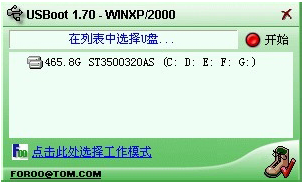
2、在此確認(rèn)選中格式化的是U盤(pán)而非硬盤(pán),否則會(huì)導(dǎo)致硬盤(pán)數(shù)據(jù)全部丟失。然后根據(jù)圖中指示選擇“點(diǎn)擊此處選擇工作模式”——【zip模式】。


3、選擇【開(kāi)始】

4、選擇【確定】

5、選擇【否】

6、請(qǐng)拔下U盤(pán)。

7、插入U(xiǎn)盤(pán)。

8、最后,USBoot u盤(pán)啟動(dòng)盤(pán)制作成功,取走U盤(pán);

FAQ
一、usboot無(wú)法格式化u盤(pán)怎么解決?
1、雙擊運(yùn)行USBoot工具,在USBoot界面中,選擇不能格式化的U盤(pán)。點(diǎn)擊選擇工作模式,選擇用0重置參數(shù)。
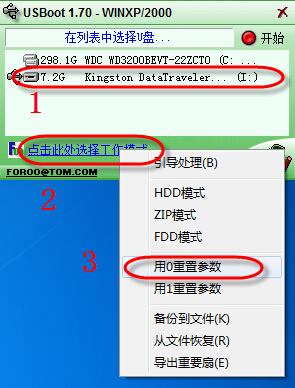
2、模式選擇完畢后,點(diǎn)擊界面右上角的開(kāi)始按鈕。這時(shí)會(huì)出現(xiàn)警告的提示框,如果確定要進(jìn)行操作點(diǎn)“是”即可。
3、稍等片刻,U盤(pán)重置完畢,拔出您的U盤(pán),重新格式化U盤(pán)就能夠順利完成。
二、usboot怎么取消寫(xiě)保護(hù)?
1、運(yùn)行打開(kāi)USBoot(u盤(pán)啟動(dòng)盤(pán)制作工具),如下:(記得選中你需要取消寫(xiě)保護(hù)的U盤(pán)再進(jìn)行以下操作)

2、打開(kāi)軟件后選擇“點(diǎn)擊此處選擇工作模式”——【用0重置參數(shù)】
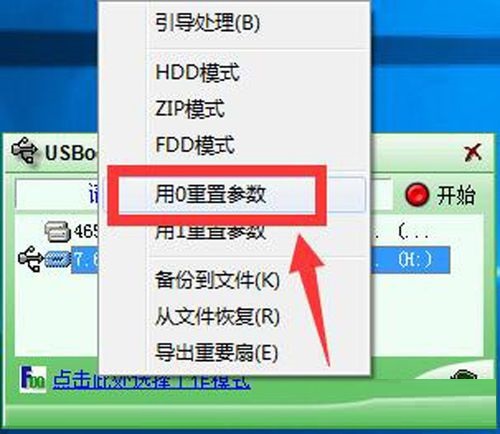
3、然后選擇【用0清楚U盤(pán)關(guān)鍵數(shù)據(jù)】——【開(kāi)始】


4、如有警示彈窗出現(xiàn)請(qǐng)根據(jù)提示將需要的東西備份后在選擇取消寫(xiě)保護(hù),或是直接【確定】、【是】

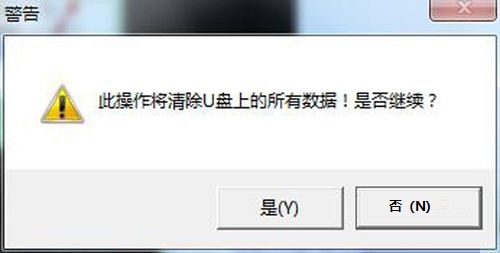
5、USBoot(u盤(pán)啟動(dòng)盤(pán)制作工具)開(kāi)始清除保護(hù)程序,等其清除完畢即可。

下載地址
- Pc版
USBoot v1.70官方正式版
相關(guān)軟件
本類排名
- 1PC3000硬盤(pán)修復(fù)工具中文版v14
- 2WD HDD Repair Toolsv5.3官方正式版
- 3OSFMount掛載虛擬磁盤(pán)工具v3.0.1005官方正式版
- 4Paragon Alignment TooLv4.11官方正式版
- 5Diskeeper Pro(磁盤(pán)整理工具)v20.0.1296.0
- 6Ariolic ActiveSMARTv2.10.3.170官方正式版
- 7RANFS Virtual Diskv1.0.0.2官方正式版
- 8Abelssoft SSD Fresh 2019v8.0.8官方正式版
- 9Skyhor磁盤(pán)文件覆蓋大師v2.0官方正式版
- 10WD Discoveryv3.3.34官方正式版



























網(wǎng)友評(píng)論